
本教程主要使用Photoshop的图层和画笔的强大功能轻松创建丰富多彩的抽象肖像,整体的效果很抽象,推荐给朋友学习,希望大家可以喜欢。先看看效果图

1.准备您的参考图像
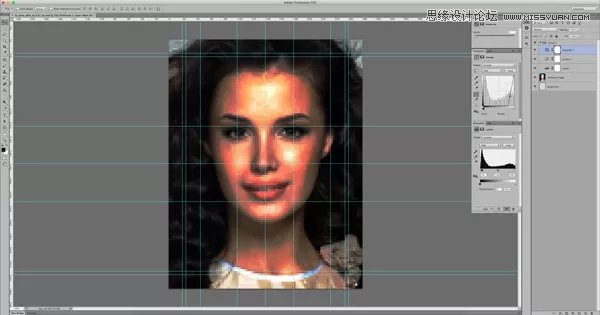
来源参考照片,以帮助您的肖像。我们使用从Dreamstime的图象28120087。通过将您的画布分成三份来设置指南。放大你的图像,使眼睛符合指南。调整水平,曲线和海报设置,以帮助显示高光和阴影。
2.开始刷牙
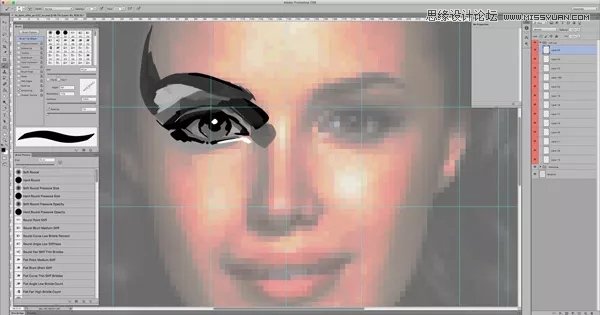
使用黑色硬圆刷,将大小设置为45px,角度为39,圆度:12%,间距:1%。从眼睛开始,画出更明显的虹膜,眼睫毛和眉骨,每个都在自己的层面上。按下键盘上的X,在黑色和白色画笔之间切换。
3.创建音调
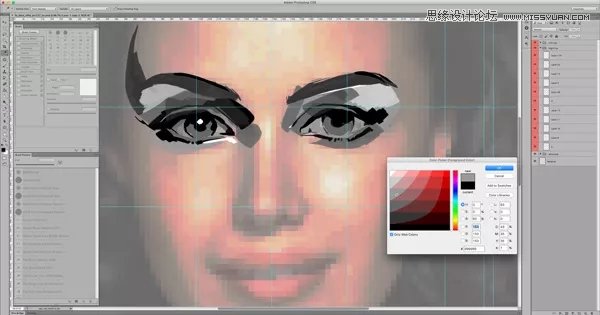
尝试刷不透明度和流量来创建不同的音调。或者,打开颜色选择器并将颜色设置为不同的灰色调。按E激活橡皮擦工具。在[和]之间切换以控制橡皮擦大小。擦除眉毛的部分,使其看起来不那么块。
4.设置一个调色板
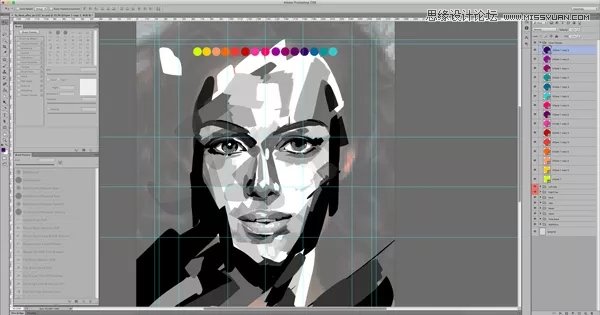
设置调色板可以帮助组织图示的颜色。对于我们的形象,我们想要一个整体的紫色,亮黄色和橙色的亮点。创建一个eclipse并将其颜色设置为明亮的黄色/绿色。复制并设置其余的颜色,如图所示。
5.开始着色
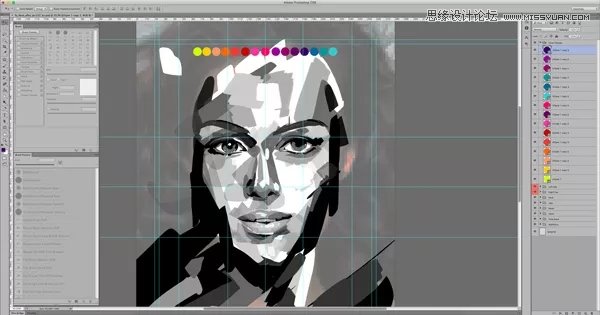
按Ctrl+右键单击画笔图层,选择混合选项。打开“颜色叠加”以设置画笔描边的颜色。使用颜色选择器从调色板中选择一种颜色。您会注意到,早期使用画笔不透明度设置将会影响颜色的半透明度。

原图下面开始我们的一图五抠教程,第一种抠图方法会讲的比较细致,之后的四种方法有些与第一种相同,所以会讲解的比较简单。PS抠图方法一1、

有时候为了设计需要,我们要手动制作出公章的效果(当然不是为了干违法乱纪的事哈),例如做出一个下面这样的效果:那么我们是怎么用Photo

本篇教程将教大家如何抠出与背景颜色相近且还带反光的头发,可以说是有一定的难度与技巧。相信大家学会这篇抠头发教程后,就没有抠不出的毛发图

九宫格原本是指一种数字游戏,但现在大家第一反映估计是多张照片的拼接,例如微信微博发多张照片的时候就会自动帮我们排列成九宫格形式。这种九

作者合成的非常细腻,很多细节的处理都值得借鉴,如水面倒影的处理部分,作者先制作好水波纹理,然后把倒影部分用置换和动感模糊滤镜特殊处理,
手机访问:M.PSDEE.COM/电脑访问:WWW.PSDEE.COM